Die neue, heiß ersehnte Whiteboard App kommt nun endlich auf alle Geräte! Das neue Layout ist vielen Nutzern bereits in der Web Version aufgefallen und wird dort auch intensiv genutzt. Viele Nutzer haben sich inzwischen angewöhnt, lieber in der Webversion zu arbeiten, weil diese mehr Funktion enthält, wenngleich die User Experience beim Client für viele Anwender besser ist. Außerdem kommt noch eine ganze reihe von neuen, spannenden Funktionen. Es ist wahrscheinlich das größte Update des Whiteboards jemals.
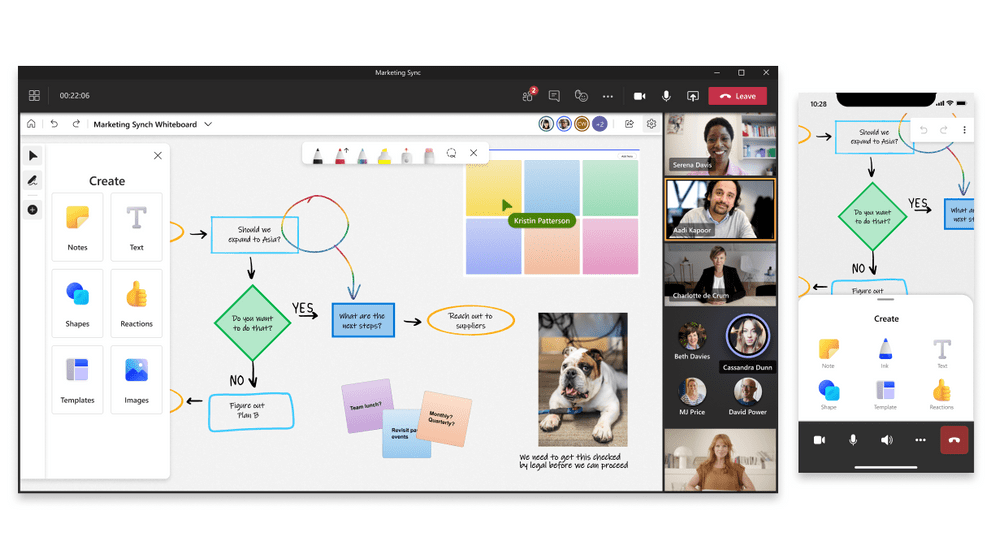
Nun zieht Microsoft nach und veröffentlicht die neue Oberfläche auch auf den Clients. Die Ankündigung resultiert aus insgesamt 3 Roadmap Einträgen 72196, 82093 und 82094. Der Rollout erfolgt über den Appstore. Er beginnt im Februar und wird voraussichtlich Mitte März abgeschlossen sein.
Was sind die Hauptunterschiede zwischen der neuen und der alten Anwendung?
In nachfolgendem Artikel findest Du eine Liste der aktuellen Unterschiede, der voraussichtlichen Funktionen, die bis zur Vereinheitlichung der Anwendungen hinzugefügt werden, sowie weiterer geplanter Funktionen, die für 2022 geplant sind: Neue Whiteboard-Erfahrung und neue Features
Wie kann ich die Whiteboard-Anwendung unter Windows vorzeitig aktualisieren?
Um vor der automatischen Aktualisierung einen frühzeitigen Zugriff auf die neue Whiteboard-Anwendung für Windows zu erhalten, gibt es für Dich zwei Möglichkeiten.
Option 1:
Du installierst das Whiteboard mit Intune: Lade dazu die neue Whiteboard-Anwendung hier herunter. Du kannst dieses Paket mithilfe von Intune auf den Geräten deiner Organisation bereitstellen. Folge den Schritten in dem Artikel Aktivieren Sie Microsoft Whiteboard für Ihr Unternehmen, im Abschnitt „So stellen Sie die Windows-Anwendung bereit“. Beachte, dass Du dann weiterhin aktualisierte Versionen der Anwendung mit diesem Verfahren bereitstellen musst.
Option 2:
Stelle den Benutzern eine separate Version zum Testen zur Verfügung. Lade dazu die Betaversion von hier herunter: Deine Anwender:innen können eine neue Testversion der Whiteboard-Anwendung von hier herunterladen. Dadurch wird eine eigenständige Testversion installiert, die sie verwenden können, ohne dass die aktuelle Anwendung beeinträchtigt wird. Sobald die automatische Aktualisierung beginnt, sollten Deine Benutzer:innen die Testversion deinstallieren.
Wie kann ich die Whiteboard-Anwendung auf Surface Hub vorzeitig aktualisieren?
Um vor dem automatischen Update einen frühzeitigen Zugriff auf die neue Whiteboard-App für Surface Hub zu erhalten, kannst Du die Anwendung hier herunterladen und mithilfe dieses Artikels Einrichten der Microsoft Whiteboard-App auf Surface Hub – Microsoft Tech Community installieren.
Wie kann ich den OneDrive for Business-Speicher vorzeitig nutzen?
Um frühzeitig Zugriff auf Whiteboard auf OneDrive for Business zu erhalten, kannst Du es im Office 365-Administrationsportal aktivieren, indem Du die Schritte in diesem Artikel Microsoft Whiteboard auf OneDrive for Business Opt-In befolgst. Dieser Artikel beschreibt, welche Clients derzeit unterstützt werden. Die Standardeinführung wird Ende März beginnen und bis Mitte April abgeschlossen sein.
Wie sich dies auf Dein Unternehmen auswirken wird:
Die folgenden Funktionen sind aktuell nur im Web und in Teams verfügbar, werden dann aber auf beiden Varianten verfügbar sein:
- Haftnotiz-Farben: 10 bunte Haftnotiz-Farben zur Auswahl.
- Notizraster: Füge ein Raster von Haftnotizen in einer der 12 verfügbaren Farben ein, um Workshops und Ideensitzungen zu unterstützen.
- Anzeigen von Objekten, die in nativen Anwendungen erstellt wurden – Objekte wie Listen und Vorlagen, die in nativen Anwendungen eingefügt wurden, können auch im Web und in Teams angezeigt werden.
- Tintenstift-Farben: 15 neue Tintenstift-Farboptionen mit einer Reihe von Stärken, um Deine Inhalte zu visualisieren und Eure Text zum Leben zu erwecken.
- Textmarker-Farben: – 15 neue Textmarker-Farboptionen ermöglichen es den Benutzern, Inhalte auf der Tafel hervorzuheben.
- Erkennung von Tintenformen: – Zeichne Formen mit Tinte und beobachten dann, wie sie sich automatisch ausrichten.
- Verbessertes Einfärben mit der Maus: – Erstelle glattere Tuschelinien, damit Deine Striche einfacher und sauberer werden, wenn Du mit einer Maus oder einem Trackpad zeichnest.
- Nur-Lese-Modus für Bildungskonten: – Bestimmen Sie als Meeting-Moderator oder Ausbilder, wann und wie Studenten teilnehmen und zusammenarbeiten, indem Sie ihre Bearbeitungsfunktionen aktivieren oder deaktivieren.
Die folgenden Funktionen sind in Arbeit und werden in Kürze eingeführt.
Modernes Look&Feel:
- Optimiertes Benutzererlebnis: Eine unaufdringliche Benutzeroberfläche maximiert den Platz auf Deiner Leinwand.
- Erstellungsgalerie: Eine einfache und leicht zu findende Möglichkeit, Objekte und Funktionen in der Anwendung zu finden und zu verwenden.
Funktionen für die Zusammenarbeit:
- Kollaborationsliste: Sieh, wer sich an der Tafel befindet und mit Dir zusammenarbeitet.
- Cursor für die Zusammenarbeit: Sieh, wo sich andere Personen auf der Leinwand befinden und was sie gerade bearbeiten.
- Laserpointer: Ziehe die Aufmerksamkeit anderer Personen auf Dich, indem Du Deine besten Ideen mit ihnen teilst.
- Verbesserte Leistung: Schnelles Öffnen von Boards, Schwenken und Zoomen, Erstellen von Inhalten und Echtzeit-Zusammenarbeit mit mehreren Bearbeitern gleichzeitig in großen Arbeitssitzungen.
Interaktive Inhaltsfunktionen:
- Mehr als 30 anpassbare Vorlagen: Du kannst schnell loslegen und mit brandneuen Vorlagen zusammenarbeiten, brainstormen und Ideen entwickeln.
- Reaktionen: Gebe leichtes, kontextbezogenes Feedback mit einer Reihe von lustigen Reaktionen.
- Bilder: Füge Bilder von Deinem lokalen Laufwerk zum Canvas hinzu und versehe diese sie mit Anmerkungen, um Deine Boards visuell interessant zu gestalten.
Erleichterungsfunktionen:
- Kopieren/Einfügen: Kopieren und Einfügen von Inhalten und Text innerhalb desselben Whiteboards.
- Objektausrichtung: Verwende Ausrichtungslinien und das Einrasten von Objekten, um Inhalte räumlich präzise zu organisieren.
- Hintergrund formatieren: Passe Dein Whiteboard an, indem Du die Hintergrundfarbe und das Muster änderst.
Funktionen zum Einzeichnen:
- Tintenpfeile: Zeichne mit Tinte ein- und doppelseitige Pfeile, um die Erstellung von Diagrammen zu erleichtern.
- Stifte mit Tinteneffekt: Mit Regenbogen- und Galaxie-Tinte kannst Du Dich auf kreative Weise ausdrücken.
Die folgenden Funktionen werden sich im Rahmen der Aktualisierung der nativen App ändern:
- Lineal: Für gerade Linien können Nutzer:innen nun Linien aus dem Formen-Menü einfügen oder die Umschalttaste beim Einfärben gedrückt halten.
- Löschen ganzer Tintenstriche: Um schneller zu löschen, können Nutzer;innen nun den gesamten Tintenstrich statt nur einen Teil davon löschen.
- Bild sperren: Die Möglichkeit, Bilder und andere Leinwandinhalte zu sperren, wird kurz nach dem Update verfügbar sein.
- Dokument einfügen: Die Möglichkeit, Dokumente aus dem lokalen Speicher sowie aus OneDrive und SharePoint einzufügen, wird kurz nach dem Update verfügbar sein.
- Gefällt mir/gefällt mir nicht“-Haftnotizen: Benutzer:innen können stattdessen Reaktionen als Workaround für einfache Abstimmungen und Gefällt mir“-Angaben verwenden. Wir werden in einem zukünftigen Update erweiterte Abstimmungsmöglichkeiten bereitstellen.
- Sortierung: Die Möglichkeit, Listen und Notizraster zu organisieren und zu sortieren, wird derzeit überarbeitet und in einem zukünftigen Update enthalten sein.
- Vorlagenexport nach CSV und E-Mail-Zusammenfassung: Diese Funktionen werden überarbeitet und in einem zukünftigen Update enthalten sein, einschließlich verschiedener Möglichkeiten, Inhalte aus dem Board zu exportieren.
- Ink Grab, Ink to Table und Ink to Text: Diese Funktionen werden derzeit überarbeitet und in einem zukünftigen Update enthalten sein.
- Barrierefreiheitsprüfung und Alt-Text: Diese Funktionen werden derzeit überarbeitet und in einem zukünftigen Update enthalten sein.
- Bing-Bildersuche: Benutzer:innen können mit der Funktion zum Einfügen von Bildern Bilder herunterladen und auf der Leinwand einfügen.
- Einfaches Freigeben auf Surface Hub: Diese Funktion wird derzeit überarbeitet und in einem zukünftigen Update enthalten sein.
Was Du zur Vorbereitung tun musst:
Microsoft Whiteboard Web- und Teams-Clients:
Die neuen Funktionen in Web und Teams werden automatisch auf alle Kunden ausgerollt.
Microsoft Whiteboard native Apps auf Windows 10, Surface Hub und iOS:
Die neuen Funktionen in unseren nativen Clients werden automatisch für alle Kunden ausgerollt. Wenn ihr jedoch den nativen Windows 10-Client über SCCM oder Intune bereitgestellt habt, solltest Du die neue Version herunterladen und bereitstellen.
Mehr erfahren:
Lerne das neue Microsoft Whiteboard für hybrides Arbeiten kennen.
Neue Möglichkeiten zur Verwendung von Microsoft Whiteboard für den Bildungsbereich
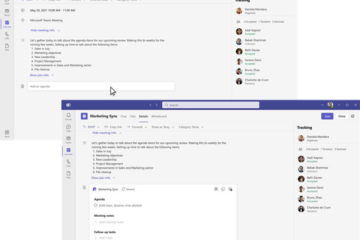
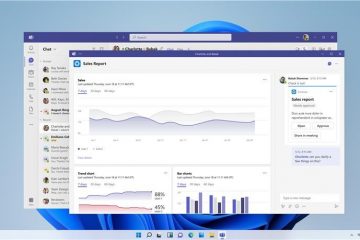
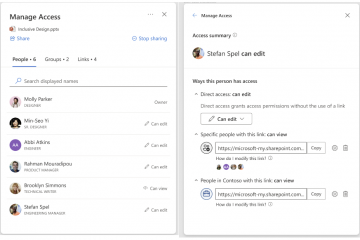
0 Kommentare